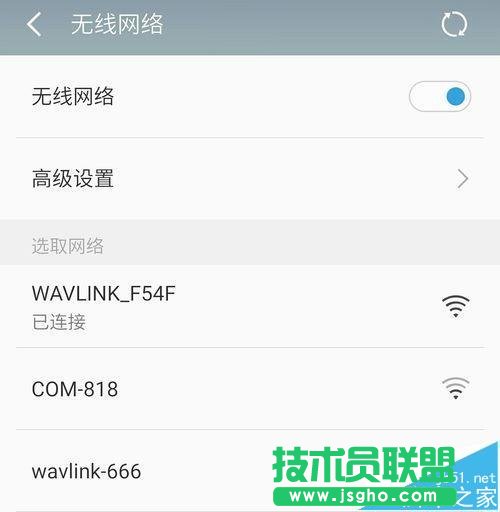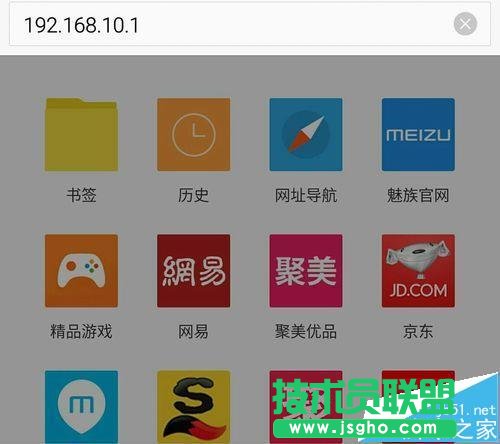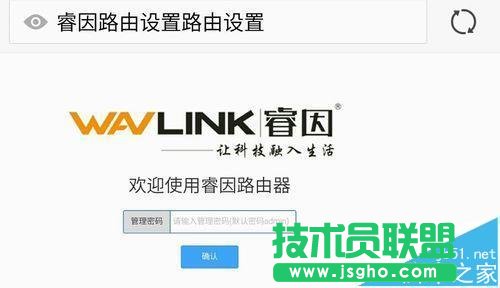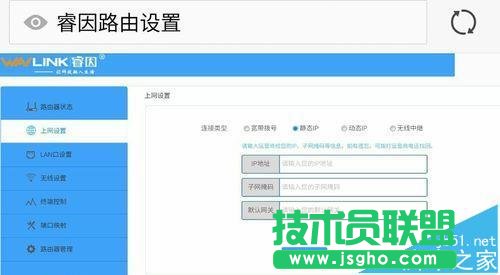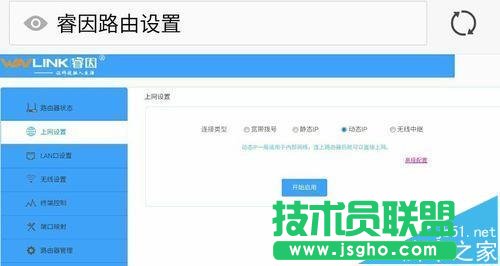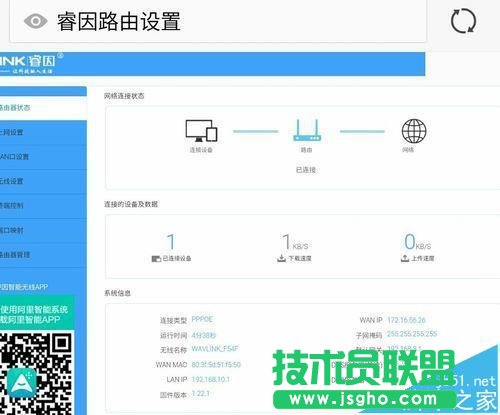睿因wn529n2a无线路由器如何设置上网?
发布时间:2022-07-16 文章来源:xp下载站 浏览:
|
网络技术是从1990年代中期发展起来的新技术,它把互联网上分散的资源融为有机整体,实现资源的全面共享和有机协作,使人们能够透明地使用资源的整体能力并按需获取信息。资源包括高性能计算机、存储资源、数据资源、信息资源、知识资源、专家资源、大型数据库、网络、传感器等。 当前的互联网只限于信息共享,网络则被认为是互联网发展的第三阶段。 睿因529N2A是一款智能路由器,内置了阿里云智能系统,今天跟大家讲讲如何设置这款迷你小巧的智能路由? 1、将宽带网线接到路由器的WAN口; 2、用手机/pad连接路由器wifi(wavlink开头)信号,
3、打开UC浏览器输入网址192.168.10.1 ,并进入登陆界面
4、输入原始创建密码→admin(小写)
5、根据上网情况选择宽带拨号。动态IP.静态IP 如果家里是拨号宽带,请选择“拨号宽带 ”,输入宽带账号和密码; 如果家里网线接上直接上网的,请选择“动态IP ” 如果家里是指定一个IP上网,请选择“静态IP”
6、修改密码,点击无线页面中“无线设置 ”,修改wifi名称和密码,其它默认
7、一个有密码的wifi就设置好啦
注意事项: 1、在设置过程中记得把外网线插入路由器蓝色WAN口。 2、在选择拨号时,请先判断自己网络情况,再选择拨号,静态IP或者动态IP 网络的神奇作用吸引着越来越多的用户加入其中,正因如此,网络的承受能力也面临着越来越严峻的考验―从硬件上、软件上、所用标准上......,各项技术都需要适时应势,对应发展,这正是网络迅速走向进步的催化剂。 |
相关文章
下一篇:路由器默认网关设置图文使用教程
本类教程排行
系统热门教程
本热门系统总排行